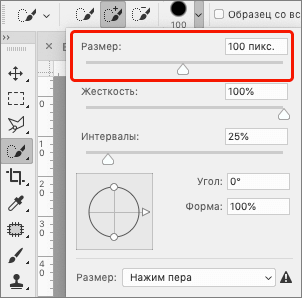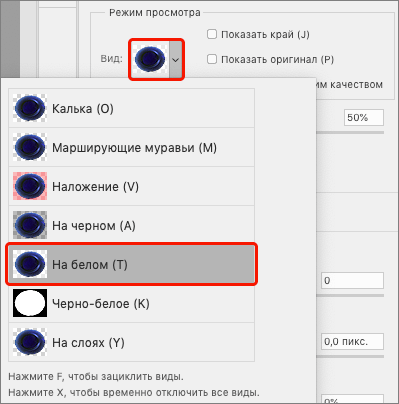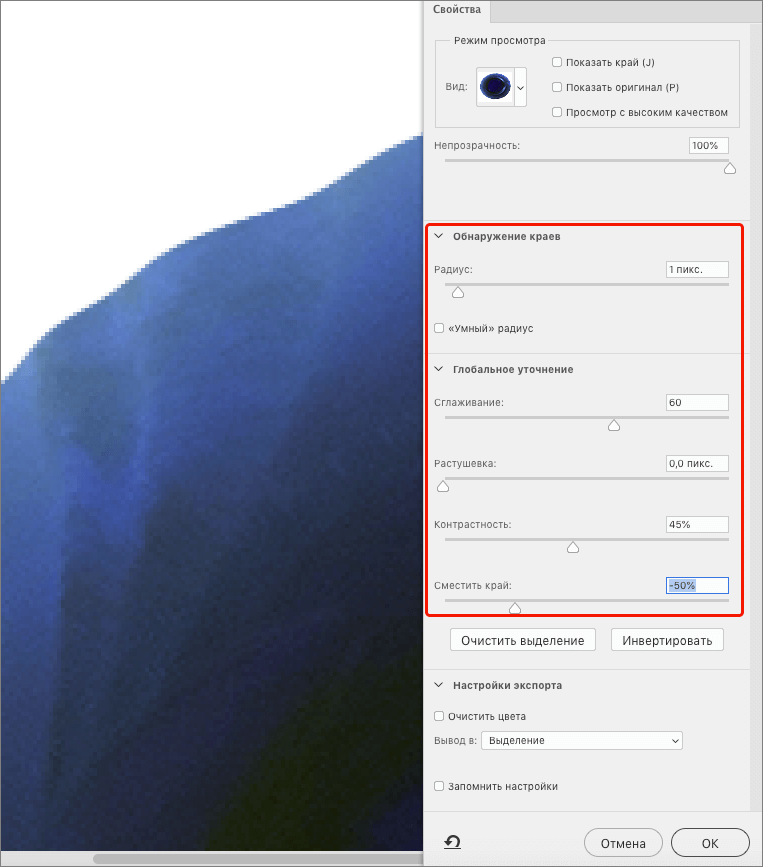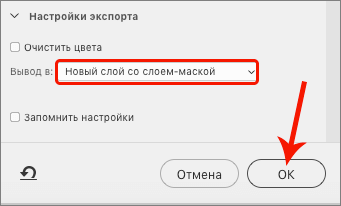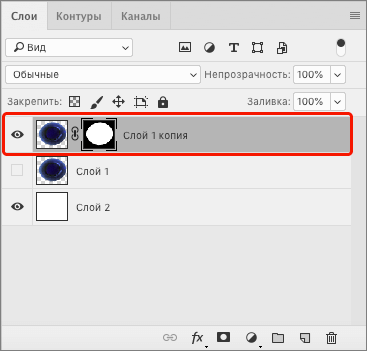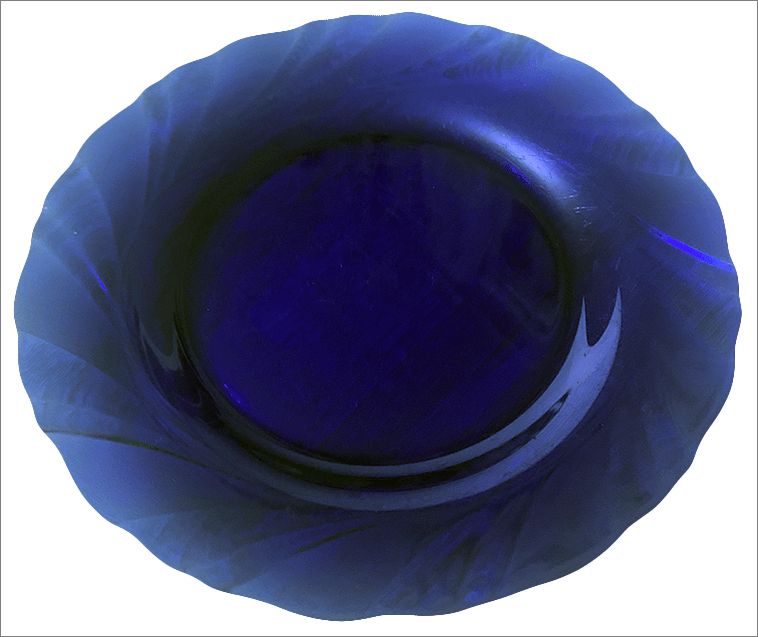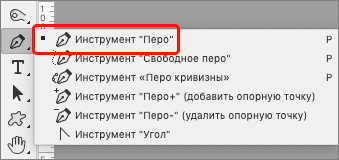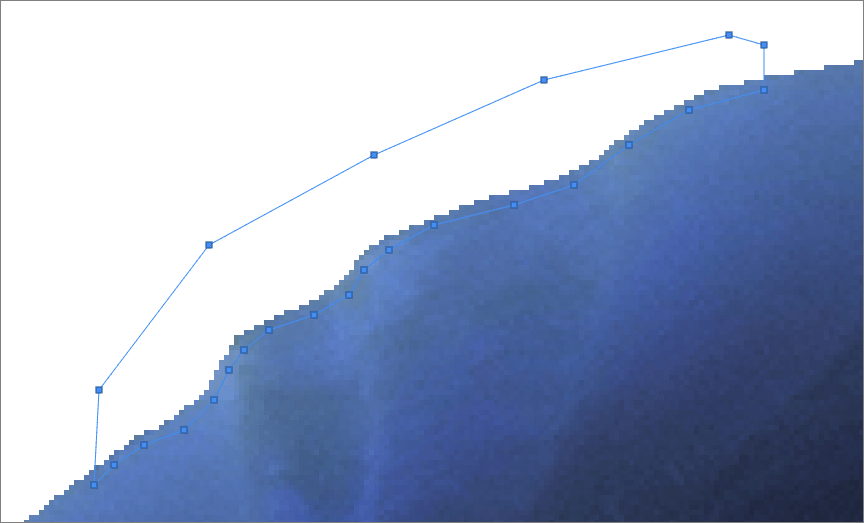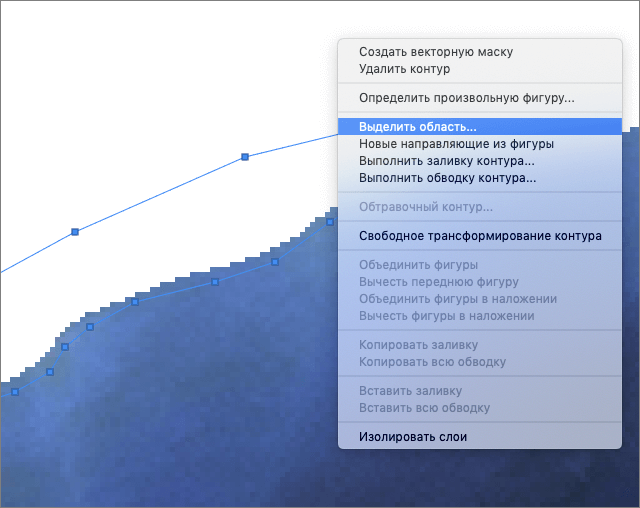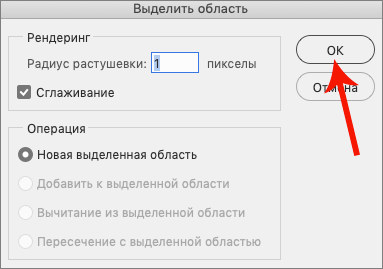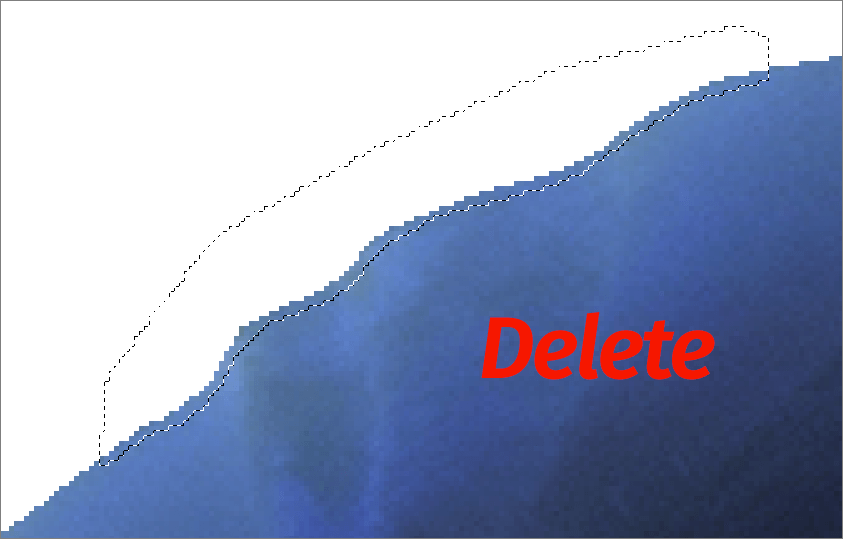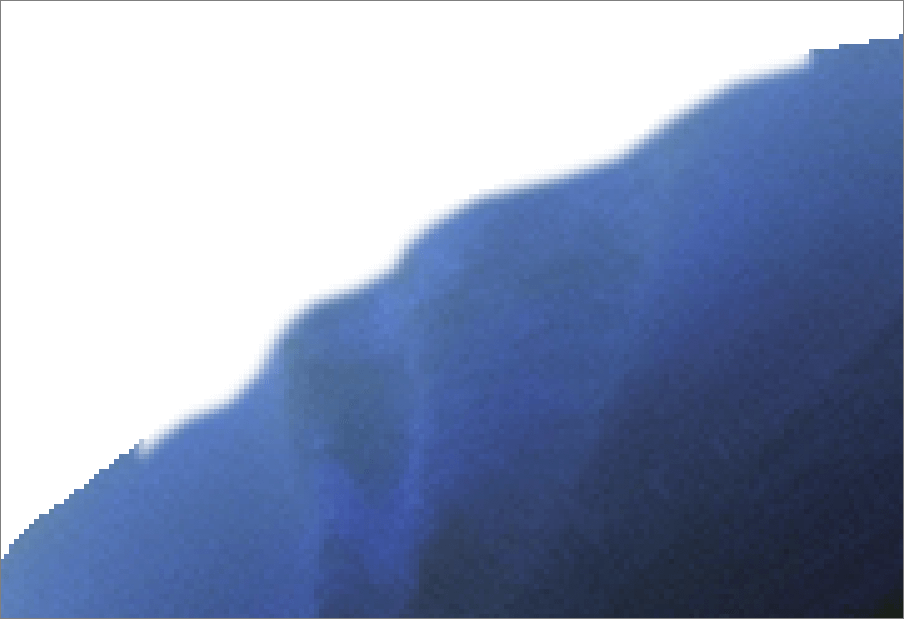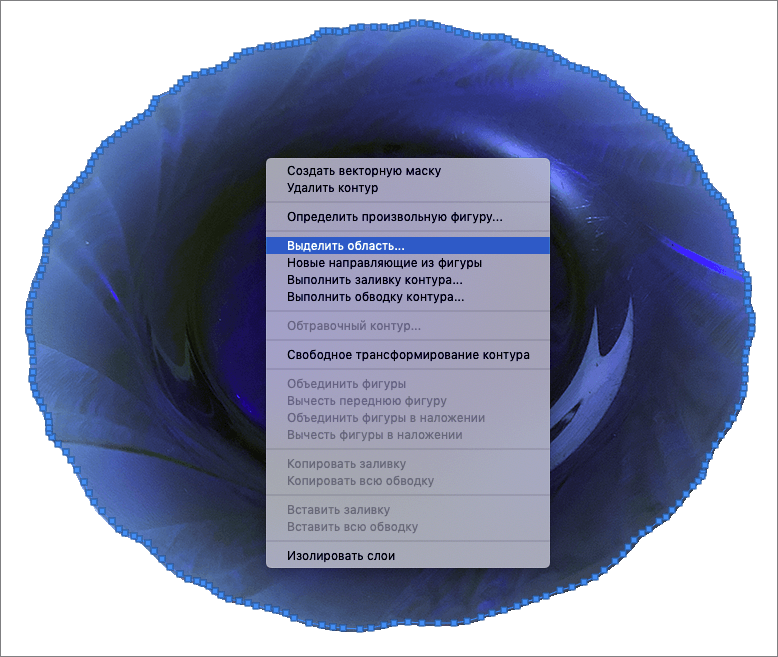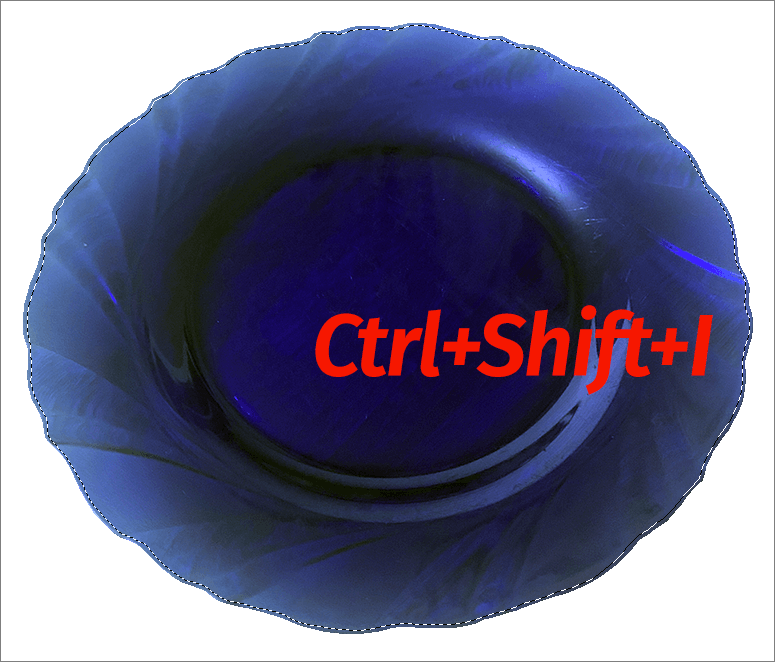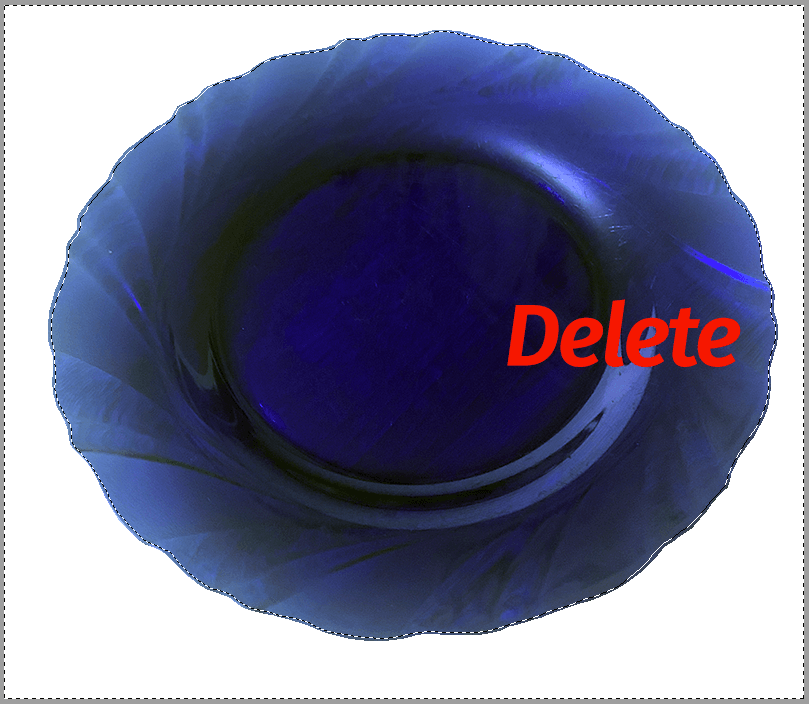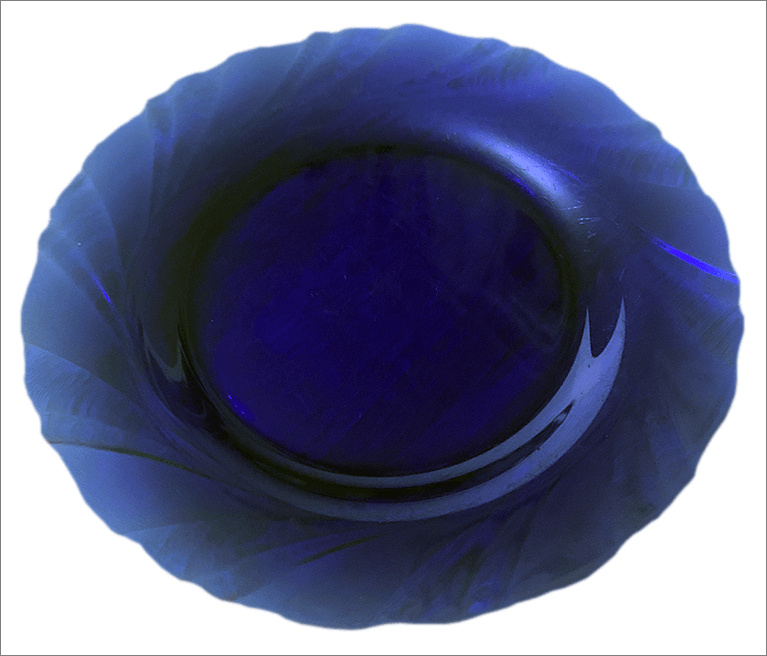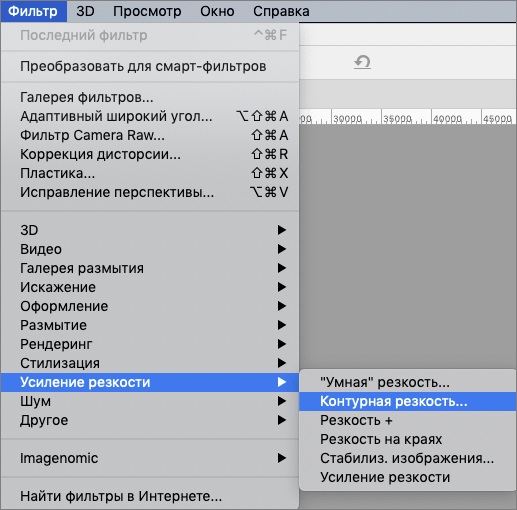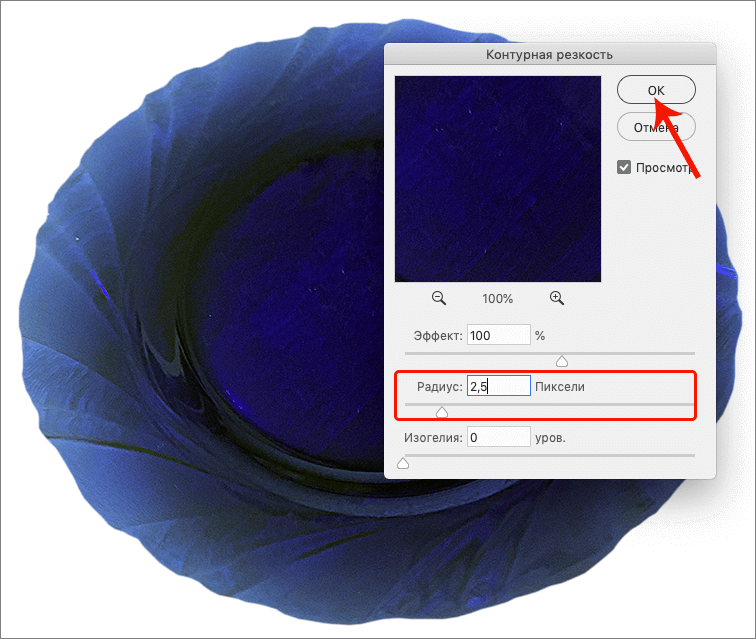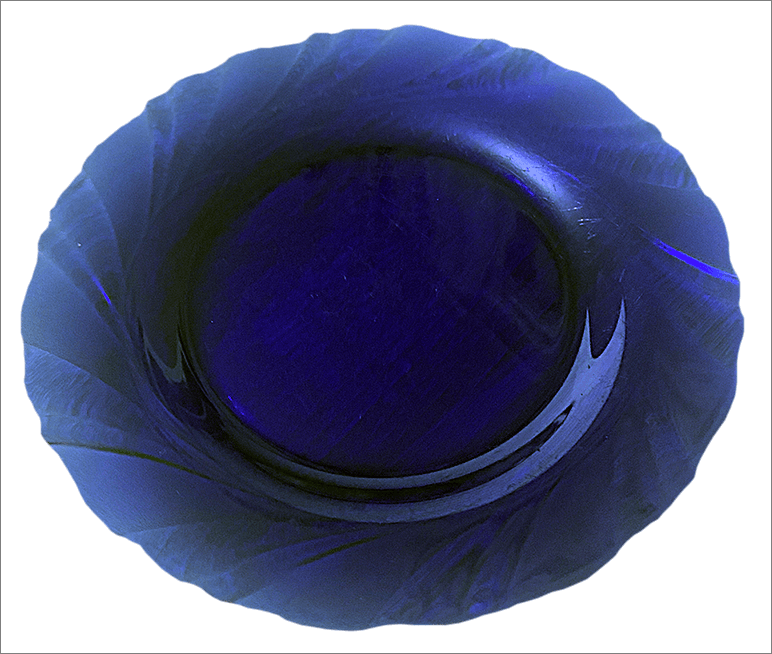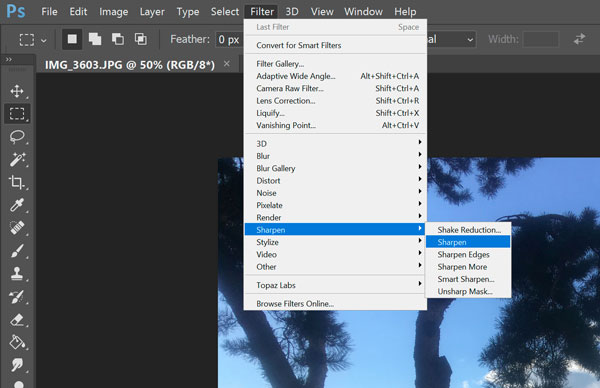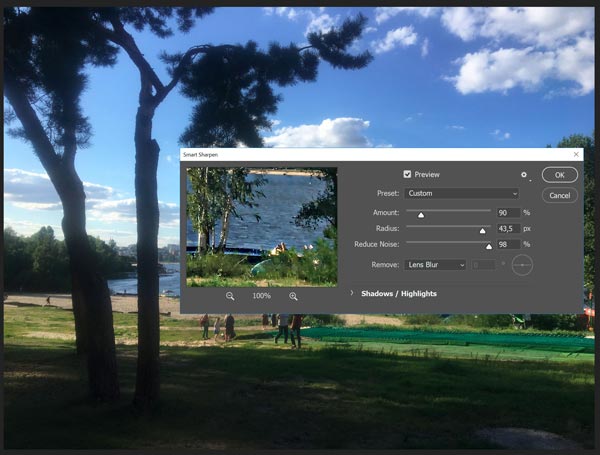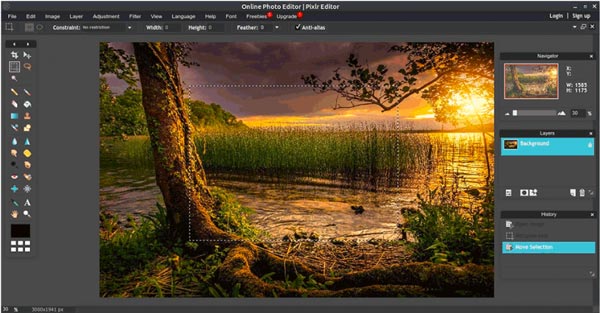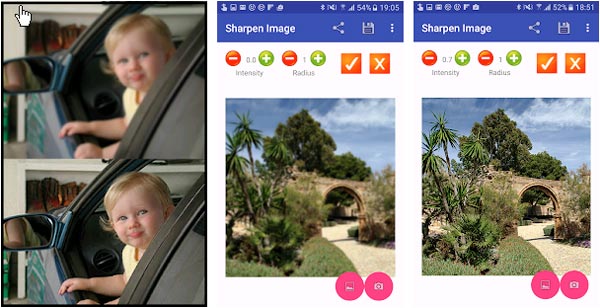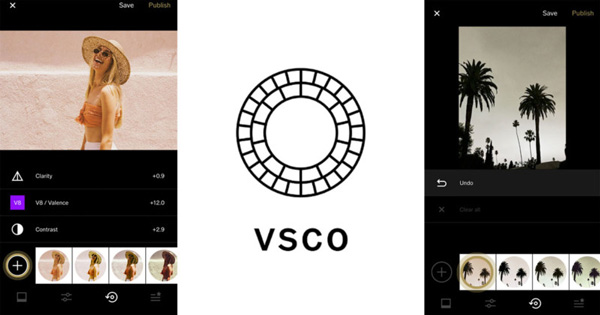Во время обработки изображений в Фотошопе и других графических редакторах при чрезмерном увеличении картинки или неаккуратном вырезании объектов небольшого размера можно наблюдать так называемые “лесенки” по контуру. Давайте посмотрим, как можно убрать эти пиксели.
- Сглаживаем пиксели
- Метод 1: пользуемся функцией “Выделение и маска”
- Метод 2: используем “Перо”
- Заключение
Сглаживаем пиксели
Выполнить поставленную задачу можно двумя способами, каждый из которых рассмотрим далее.
В качестве примера будем использовать объект ниже. Если смотреть на него в исходном размере и масштабе 100%, то кажется, что все хорошо.
Но если увеличить масштаб, то появляются пиксели по краям, которые требуется убрать, чем мы и займемся.
Метод 1: пользуемся функцией “Выделение и маска”
- Любым удобным способом выделяем объект, над которым планируется в дальнейшем работать. Например, можно воспользоваться инструментом “Быстрое выделение”.
- С помощью зажатой левой кнопки мыши проходимся по объекту, чтобы выделить его.
При необходимости размер инструмента и прочие его параметры можно изменить на свое усмотрение для большего удобства использования.
- Теперь в строке параметров жмем кнопку “Выделение и маска” (в некоторых версиях программы – “Уточнить край”).
- Появится окно с настройками, где мы выбираем вид – “На белом”, если объект на расположен на прозрачном фоне. Так будет проще визуально отслеживать вносимые изменения. В нашем случае в этом нет необходимости, и мы лишь демонстрируем это в качестве примера.
- Теперь приступаем к настройке параметров. Выставляем значения, которые позволят максимально качественно сгладить края. На скриншоте ниже представлены значения для нашего объекта, в Вашем случае они могут быть другими.
- Когда все готово, в нижней части свойств выбираем “Новый слой со слоем-маской” для параметра “Вывод в” и жмем OK.
- Получаем в Палитре отдельный слой с обработанным объектом.
- Таким образом, нам удалось убрать пиксели, т.е. сделать края объекта более плавными в сравнении с первоначальными. Здесь стоит учитывать, что полностью избавиться от пиксельных лесенок получается не всегда. Все зависит от исходного изображения/объекта, разрешения и качества.
Метод 2: используем “Перо”
- На боковой панели инструментов выбираем “Перо”.
- С помощью него выполняем обводку участка с плохими пикселями, который планируем обработать. Как работать с инструментом мы рассмотрели в отдельной публикации.
- Правой кнопкой мыши щелкаем по холсту в любой точке и в открывшемся контекстном меню выбираем пункт “Выделить область”.
- Появится небольшое окошко, в котором задаем параметры выделения. Обязательно ставим галочку напротив пункта “Разглаживание”, а для “Радиуса растушевки” достаточно 1-2 пикс. По готовности жмем OK.
- Видим, что на холсте появилась выделение. Теперь остается только нажать клавишу Delete на клавиатуре, чтобы удалить этот участок.
- Жмем Ctrl+D, чтобы снять выделение, и оцениваем полученный результат.
Мы в качестве примера показали обработку лишь небольшого участка. Чтобы разгладить все края объекта:
- Выделяем его с помощью Пера. Затем также образовываем выделенную область.
- Инвертируем выделение с помощью комбинации клавиш Ctrl+Shift+I.
- Получаем выделение всех участков холста за пределами нашего объекта. Теперь остается только нажать клавишу Del, чтобы удалить их.
- Вот и все, что нам нужно было сделать, чтобу убрать лесенку по контуру.
Примечание: Если края получились слишком “замыленными”, их можно сделать немного более резкими. Для этого в меню “Фильтр” выбираем “Контурную резкость”.
В открывшемся окошке выставляем требуемый “Радиус”, который позволит добавить желаемый уровень резкости и жмем OK.
На этом наша работа по разглаживанию пиксельной лесенки завершена.
Заключение
Таким образом, есть как минимум два способа, пользуясь которыми можно убрать пиксели по краям объекта в Фотошопе. Выбор конкретного метода зависит от качества исходного материала, который планируется обработать, а также желания использовать тот или иной вариант.
[Учебное пособие] Как исправить пиксельное изображение в Windows, macOS, в Интернете или на мобильных телефонах
Последнее обновление 2 марта 2023 г. by Питер Вуд
Сделать отличный снимок никогда не бывает просто. Когда вы получаете пикселизированное изображение с правильным временем и углом, есть ли способ исправить пикселизированное изображение и спасти файл? Поскольку цифровые изображения состоят из пикселей, пикселизированное изображение является результатом низкого качества, неправильного сжатия или чрезмерного увеличения. При недостатке доступной информации о пикселях в изображении невозможно получить аккуратное изображение из пикселизированного.
Когда вы знаете подробные причины пикселизации изображения, вы можете соответствующим образом решить связанную с этим проблему. Этот пост покажет вам действенные способы исправить пиксельное изображение на разных передачах. Просто ознакомьтесь с подробным описанием процесса, чтобы избавиться от проблемы прямо сейчас.
- Часть 1: 2 простых способа исправить пиксельные изображения с помощью ИИ
- Часть 2: 2 способа исправить пиксельное изображение в Интернете
- Часть 3: Как исправить пиксельное изображение в Photoshop
- Часть 4: Как исправить пиксельное изображение через смартфон
- Часть 5: Небольшие советы о пиксельных изображениях
Часть 1: 2 простых способа исправить пиксельные изображения с помощью ИИ
Метод 1: как исправить пикселизированное изображение с помощью AI-ретуши
Если вам просто нужно исправить некоторые шумы изображения, настроить резкость или удалить артефакты JPEG, WidsMob AI ретушер — это универсальный фоторедактор с искусственным интеллектом для исправления пиксельных изображений. Он предоставляет 3 различных режима ретуширования AI для уменьшения шума изображения, восстановления файлов с низким освещением и удаления орехового цвета. Он также позволяет настроить резкость, цветность и яркость для получения оптимального изображения. Кроме того, вы также можете воспользоваться функциями улучшения и алгоритмами искусственного интеллекта для автоматической обработки изображений.
1. Восстановите пиксельные изображения из шумы изображения, слабое освещение и пикселизация дымки.
2. Вручную отрегулируйте экспозицию, насыщенность, улучшение цвета и подавление шума.
3. Улучшите портреты с помощью разглаживание кожи, удаление блеска, удаление порока, И т.д.
4. Сбалансируйте четкость и функции шумоподавления для исправления пиксельных изображений.
Win Скачать
Mac Скачать
Шаг 1: Загрузите и установите WidsMob AI Retoucher, вы можете запустить программу на своем компьютере и нажать кнопку Импортировать Кнопка для добавления изображений в программу. Когда вам нужно исправить несколько пиксельных фотографий, вы можете просто перетащить нужные фотографии прямо в программу.
Шаг 2: выберите нужное изображение и нажмите кнопку Редактировать кнопку в правом верхнем углу, чтобы попасть в окно редактирования. Перейти к Регулировать меню и прокрутите вниз, чтобы найти Острота вариант. Просто переместите ползунок, чтобы сделать изображение менее пиксельным. Сбалансируйте это с Яркость и цветность.
Шаг 3: если вам нужно автоматически улучшить фотографии, выберите ИИ-ретушь меню в левом меню, чтобы исправить пикселизированное изображение. Существует 3 различных режима для исправления пиксельных изображений, Восстановление при слабом освещении, Подавление шума, и Удаление дымки. Это улучшит фотографии одним щелчком мыши.
Шаг 4: Просто включите режим «До/После», чтобы предварительно просмотреть эффект и получить оптимальный эффект. Что касается портретных изображений, вы можете выбрать Чистота лица возможность улучшить файл. Когда вы все сделаете, вы можете просто нажать кнопку Сохранить как кнопку, чтобы сохранить аккуратное изображение на свой компьютер.
Win Скачать
Mac Скачать
Метод 2: как исправить пикселизированное изображение с помощью AI Image Upscale
Чтобы сделать изображения менее пикселизированными, вы можете просто увеличить их с помощью повышения масштаба изображения AI, который представляет собой метод увеличения изображения с деталями. WidsMob ImageConvert является желаемым выбором для увеличения исходного изображения до 4X с сохранением качества. Это больше, чем средство увеличения изображения AI, но оно также позволяет настраивать предустановки, изменять размер фотографий и даже добавлять водяные знаки.
1. Увеличьте размер и качество изображения, чтобы сделать изображения менее пикселизированными с помощью ИИ.
2. Обеспечьте 3 различных режима масштабирования изображения AI с размером файла до 3000 пикселей.
3. Изменить размер фотографий, поворачивать/переворачивать изображения, добавлять изображения/текстовые водяные знаки и другие функции.
4. Настройте нужные пресеты с помощью комбинации действий и примените их одним щелчком мыши.
Win Скачать
Mac Скачать
Шаг 1: Открыть WidsMob ImageConvert на вашем компьютере после установки. Нажмите на Импортировать кнопку, чтобы добавить желаемую фотографию, которую вы хотите улучшить. В отличие от других онлайн-апскейлеров изображений, вы можете улучшить фотографии до 3000 пикселей на 3000 пикселей с исходными деталями.
Шаг 2: Дважды щелкните изображение и выберите Повышение качества изображения AI Кнопка в правом верхнем углу, чтобы сделать изображение менее пиксельным. Выберите желаемый режим масштабирования, например 4X, чтобы увеличить исходный размер в 4 раза. Здесь вы можете проверить детали, чтобы узнать, работает ли это.
Шаг 3: После того, как вы улучшили изображение, вы можете щелкнуть значок Сохранить как кнопку, чтобы сохранить увеличенное изображение. Выполните тот же процесс, чтобы улучшить изображение, если оно все еще находится в пределах 3000 пикселей. Кроме того, вы также можете воспользоваться другими функциями или создать предустановку, чтобы подправить фотографии.
Win Скачать
Mac Скачать
Часть 2: Как исправить пиксельное изображение в Интернете
Можно ли исправить пикселизированное изображение онлайн? Существуют продвинутые онлайн-инструменты, которые могут редактировать и обрабатывать пиксельные изображения. ВекторМагия и Fotor предоставлять передовые технологии для управления изображениями одним щелчком мыши.
1. Как исправить пиксельные изображения через Fotor
Fotor предоставляет основной способ отполировать и исправить пиксельное изображение. Он просто применяет простой эффект для улучшения фотографий. Вы также можете использовать Сглаживание инструмент, чтобы делать больше, но это инструмент премиум-класса. Конечно, вы можете просто выбрать ту же функцию в меню красоты.
Шаг 1: Зайдите в Fotor в любом браузере и войдите в свой аккаунт. Затем вы можете щелкнуть Откройте кнопку, чтобы загрузить пиксельное изображение, которое вы хотите отполировать, в онлайн-редактор фотографий.
Шаг 2: Выберите Эффекты в левом меню и прокрутите, чтобы выбрать Пикселизация возможность настройки параметров. Он предоставляет как параметр добавления пикселей, так и параметр стирания пикселей.
Шаг 3: Выберите Стереть пикселированный параметр и используйте полосу прокрутки для прокрутки влево, чтобы минимизировать пикселизацию с обоими параметрами для Размер и Размер пикселя. После этого вы можете нажать на Применить Кнопка для подтверждения.
2. Как исправить пиксельные изображения с помощью VectorMagic
ВекторМагия — один из немногих онлайн-фоторедакторов, которые исправляют пиксельные изображения. Как и название программы, это бесплатный онлайн-конвертер фотографий, который предназначен для преобразования пиксельных изображений в векторную графику и в то же время сглаживания пиксельных областей.
Шаг 1: Подключите компьютер к Интернету и войдите на сайт vectormagic.com в браузере. Нажать на Выберите изображение для загрузки кнопку, чтобы загрузить пиксельное изображение в этот онлайн-редактор фотографий.
Шаг 2: Он исправит пиксельное изображение векторизованным изображением в векторное изображение, такое как SVG, EPS или другие. Он отслеживает каждый бит информации, доступной на вашем изображении, и разрезает каждый пиксель края точно в нужном месте.
Шаг 3: Затем вы можете дополнительно настроить Уровень детализации, Цвет и даже использовать Расширенный поиск настройки, чтобы исправить пиксельное изображение, превратив пиксельное изображение в векторизованное.
Часть 3: Как исправить пиксельное изображение в Photoshop
Photoshop — профессиональный фоторедактор для исправления пиксельных изображений, которые могут быть слишком сложными для новых пользователей. Это правда при обработке качественных снимков. Но когда дело доходит до исправления пиксельного изображения, Photoshop не так сложен, как вы думали. Преимущество Photoshop заключается в поддержке обширных форматов изображений.
Шаг 1: Запустите Photoshop на своем компьютере, перейдите в Файл > Откройте чтобы загрузить пиксельное изображение в фоторедактор. Конечно, вы можете просто продублировать слой фотографии, чтобы избежать замены.
Шаг 2: Развернуть Вид меню на верхней ленте и выберите Фактические пиксели возможность отображения фактического уровня пикселизации изображения, которое вы хотите отполировать.
Шаг 3: Очные Фильтр > Шум и нажмите на Устранение пятен вариант. Этот фильтр может сглаживать края пикселя, и вы можете использовать его несколько раз на своем изображении с помощью сочетания клавиш Ctrl + F.
Шаг 4: Затем, щелкните Умное размытие вариант в Фильтр > пятно меню. Когда появится диалоговое окно настройки, настройте параметр радиуса примерно на полтора пикселя и введите порог в 14 пикселей.
Шаг 5: Посмотрите на результат в предварительный просмотр панель, если она работает хорошо, нажмите на OK для подтверждения изменений. Наконец, вы можете исправить пиксельное изображение в аккуратное и сохранить его в высоком качестве.
Часть 4: Как исправить пиксельное изображение через смартфон
Пиксельное изображение особенно часто встречается на смартфонах, отчасти потому, что на многих мобильных устройствах технология камеры все еще неэффективна. Но нет встроенной в приложение для редактирования фотографий функции удаления пикселизации. Но когда вам нужно улучшить качество фотографий и уменьшить эту проблему, Adobe Photoshop Express — хороший вариант как для iPhone, так и для устройств Android.
Шаг 1: Установите Photoshop Express на свой мобильный телефон. Разрешите ему доступ к вашей фото-библиотеке при первом открытии приложения. Затем импортируйте пиксельное изображение из памяти вашего смартфона.
Шаг 2: Нажмите на Правильное изображение значком отмечены три горизонтальные линии с ползунками в нижней части, открывающие экран фиксации изображения. Затем вы можете применять различные фильтры, чтобы исправить пиксельные изображения.
Шаг 3: ясность способен смягчить или прояснить картинку. Точить используется для улучшения деталей вашего изображения. Снизить уровень шума может удалить и уменьшить шум. Band Aid может удалить пятна на вашем изображении.
Шаг 4: Примените эти фильтры и настройте различные параметры, чтобы исправить пиксельное изображение, пока не получите удовлетворительный результат. Нажмите на Поделиться значок в правом верхнем углу экрана для публикации в Facebook.
Часть 5: Небольшие советы о пиксельных изображениях
1. Предотвратить пикселирование изображения в первую очередь
Пикселирование изображения вызвано тем, что оно растянуто в странном направлении или слишком сильно увеличено без учета исходного размера. Как говорится, унция профилактики стоит фунта лечения, и это справедливо для пиксельных изображений. Когда вы изменяете размер изображения в Photoshop, вы можете преобразовать его в смарт-объект, если хотите, чтобы оно оставалось без пикселов, в противном случае вы также можете просто ограничить размер, до которого вы увеличиваете его. Любое изображение имеет только определенное количество пикселей, и если вы увеличите его слишком сильно, оно станет пиксельным.
2. Получите помощь профессионала
Вы должны знать, когда обращаться к профессионалу, и если вы попробовали описанные выше шаги и не смогли удалить пиксели из своей фотографии, то, возможно, пришло время отправить ее в профессиональный фотопроцессор, чтобы исправить ее. Даже профессионалы не могут творить чудеса, но зачастую они могут делать довольно хорошую работу. Есть даже дешевые способы сделать это, например, найти хорошее место для редактирования фотографий на таком сайте, как Fiverr, и заплатить кому-нибудь, чтобы он очистил вашу пиксельную фотографию.
Примечание:
Убедитесь, что вы сохранили резервную копию исходного изображения. В противном случае вы не сможете отменить внесенные вами изменения. Если вы все же решите нанять кого-нибудь, чтобы он очистил вашу пиксельную картинку, убедитесь, что ваши инструкции ясны, чтобы они знали, что с этим делать.
Если вы хотите распечатать свои пиксельные старые фотографии после редактирования, вам лучше обратиться в профессиональную службу восстановления старых поврежденных фотографий, где специалисты дадут вторую жизнь вашим поврежденным фотографиям и заставят их выглядеть реалистично отредактированными в высоком разрешении.
Заключение
В этом уроке мы говорили о том, как исправить пикселизированное изображение в Windows, Mac, онлайн, Android или iOS. Когда вы загружаете изображение с веб-сайта и обнаруживаете пикселизацию изображения, вот лучшие методы, которым вы должны следовать. И многие приложения для редактирования фотографий не поддерживают экспорт отредактированных изображений в полном разрешении. Это означает, что ваши изображения станут плохого качества или даже пикселизированными после редактирования. Когда доступна ограниченная информация о пикселях, трудно сделать изображение четким. Когда вам нужно автоматически исправить пикселизированное изображение с помощью ИИ, WidsMob Retoucher и WidsMob ImageConvert должны быть лучшие фоторедакторы, чтобы помочь вам.
Win Скачать
Mac Скачать
- Как избавиться от пиксельного фона?
- Как сделать пиксельную картинку гладкой?
- Как улучшить пиксельное изображение?
- Как избавиться от пиксельного фона в фотошопе?
- Почему изображение на телеэкране пиксельное?
- Как сделать пиксельные фотографии в Интернете?
- Есть ли приложение для исправления неровных изображений?
- Что подразумевается под пикселизацией?
- Как исправить пикселизацию на телевизоре?
- Есть ли приложение для улучшения качества изображения?
- Как улучшить качество картинки?
- Как сделать картинку менее размытой?
Как избавиться от пиксельного фона?
Быстро удалить нежелательный фон
- Откройте изображение с объектом, для которого вы хотите удалить фон. …
- Выберите инструмент Magic Eraser Tool в палитре инструментов. …
- Перетащите с помощью Magic Eraser на белом фоне и посмотрите, как он станет прозрачным.
- При необходимости повторите процедуру.
Как сделать пиксельную картинку гладкой?
Исправить пиксельные изображения с помощью Photoshop
- Откройте свое изображение в фотошопе.
- Выберите «Фильтр» и «Размытие».
- Выберите «Размытие по Гауссу» и используйте ползунок, чтобы найти приемлемый уровень. Выберите «ОК». ‘
- Выберите «Фильтр» и «Повышение резкости». ‘
- Выберите «Unsharp Mask» и используйте ползунок, чтобы найти приемлемый уровень. После завершения нажмите «ОК».
- Сохраните изображение.
Как улучшить пиксельное изображение?
Другой способ исправить пиксельное изображение — замаскировать искажения, создав на нем мягкий слой. Photoshop предлагает параметры наложения, которые могут уменьшить пикселизацию. Вы также можете дополнительно уменьшить шум, установить яркость и контраст, чтобы улучшить цвета и минимизировать пикселизацию на ваших фотографиях.
Как избавиться от пиксельного фона в фотошопе?
Убрать пикселизацию в фотошопе
Нажмите на опцию «Фильтр и резкость». Выберите «Маска нерезкости», чтобы открыть ползунок. Отрегулируйте ползунок, чтобы повысить резкость изображения, пока оно не попадет в красивую визуальную точку. Это уменьшит пикселизацию.
Почему изображение на телеэкране пиксельное?
Пикселизация возникает, когда входящий сигнал на ваш телевизор слабый или неполный. В результате у телевизора нет всех данных, необходимых для некорректной обработки изображения, и происходит пикселизация. … Причины этой проблемы обычно возникают из-за неполных или неправильных цифровых или аналоговых сигналов.
Как сделать пиксельные фотографии в Интернете?
Увеличить резкость изображения
- Нажмите START, чтобы открыть Raw.фото.io онлайн-конвертер и редактор.
- Добавьте цифровую фотографию, которую хотите отредактировать.
- Выберите одно или несколько снимков на ленте ниже, требующих повышения резкости.
- Откройте левую боковую панель и выберите Изменить.
- Найдите Sharpen среди других инструментов на панели инструментов справа.
- Примените инструмент Sharpen к вашему изображению.
Есть ли приложение для исправления неровных изображений?
Snapseed — отличное бесплатное приложение для редактирования, разработанное Google. Его 29 инструментов и фильтров просты в использовании. Открыв фотографию в приложении, вы можете выбрать стиль (он же фильтр), который будет применяться к вашему изображению, или отредактировать его с помощью инструментов. Инструменты включают в себя некоторые базовые, такие как Обрезка или Настройка изображения.
Что подразумевается под пикселизацией?
В компьютерной графике пикселизация (или пикселизация в британском английском) вызывается отображением растрового изображения или участка растрового изображения такого большого размера, что видны отдельные пиксели, небольшие одноцветные квадратные элементы отображения, составляющие растровое изображение. Такое изображение называется пиксельным (пиксельным в Великобритании).
Как исправить пикселизацию на телевизоре?
Сбросить ТВ приставку
- Выключите ТВ приставку.
- Отсоедините шнур питания от задней панели устройства и от розетки или шнура питания.
- Подождите 30 секунд, а затем снова подключите кабель питания к устройству и источнику питания.
- Подождите до 2 минут, пока ТВ-бокс перезагрузится.
- Включите ТВ-бокс и проверьте его снова.
Есть ли приложение для улучшения качества изображения?
Snapseed (доступно для iOS и Android) — бесплатное мобильное приложение от Google, которое позволяет с легкостью редактировать изображения. Вы найдете как простые, так и сложные инструменты для точной настройки ваших фотографий за считанные минуты. … Коснитесь инструмента «Настроить изображение», чтобы настроить яркость, контраст, насыщенность и т. Д. Изображения.
Как улучшить качество картинки?
Если вы хотите, чтобы ваши фотографии были яркими и не заботитесь о потерях сжатия, попробуйте Pixlr.
- Открыть изображение в фотошопе. …
- Сохраните копию изображения. …
- Измените размер изображения (необязательно). …
- Обрезать изображение. …
- Найдите фильтр «Уменьшить шум». …
- Настройте параметры шумоподавления. …
- Используйте фильтр Smart Blur или Smart Sharpen.
Как сделать картинку менее размытой?
Приложение Snapseed позволяет с удобством снимать размытие с нескольких изображений на устройстве iOS или Android.
…
Покрасить
- Откройте программу Paint.
- Запустите размытую картинку, которую хотите исправить.
- Нажмите «Эффекты», выберите «Изображение» и затем нажмите «Резкость».
- Внесите нужные изменения.
- Нажмите кнопку ОК, а затем выберите Сохранить.
Photoshop is the gold standard for photo and image editing, especially on a pixelated image. The software is extremely powerful and capable of manipulating photos in a number of creative ways. It also functions as a means of restoring or improving image quality after the shot is taken. Reducing pixelization is a common need for improving quality in a lower resolution photo.
Understanding Pixelization
Pixelation essentially reduces the image quality when you attempt to enlarge a photo. The pixels cannot compensate for the expansion and the image becomes blurred and distorted. Pixels are the small dots that compose a digitized image. Attempting to increase the size of a photo effectively reduces the resolution.
The problem is most often relative to photos being prepared for print. The photo is enlarged to meet the print standards and the quality takes a major dive, reducing the clarity and in some cases, making the photo too distorted for a decent print.Older photographs taken with low pixel cameras and phones see this problem. Luckily, a digitized photo has the potential to experience significant improvements through Photoshop repair processes.
It should also be noted that many other photo editing programs are capable of reducing pixelation. If you do not already own Photoshop, consider using a free photo editing program first. Otherwise, Photoshop is a fantastic tool for reducing pixelation on a low res image.
Remove Pixelation in Photoshop
Photoshop can reduce the pixelation and touch-up the picture better than any other program. Free tools are available and they are effective but Photoshop is the best option when you need the highest quality result possible.
Open Photoshop and open the image within the program. Click on the Filter and Sharpen option. Choose Unsharp Mask to open a slider. Adjust the slider to sharpen the image until it hits a nice visual point. This will reduce the pixelation. Save the changes to print the image.
You can also cover up pixelation by masking distortions with a layer of soft light over the photo. You are actually creating a separate layer to achieve the softening result. Right click the image and create a new layer. Choose Blending Options from the header menu and click Soft Light. Click Filters and Noise then Despeckle to open a slider. Adjust the slider until the pixelation clears. Next, click on the Brightness and Contrast tool. You can auto adjust or manually adjust to find the right balance. Save the changes to complete the process.
Free Editing Tools
Run a quick web search for free pixelation tools and you will find a number of browser based options. Many offer the ability to simply upload the picture, click a process button and download the new image. Others have a slider tool specifically to work over the pixelation.
The free tools are extremely easy and they can substantially improve the image. You cannot however adjust the lighting and use advanced features to touch-up the photo with many of these tools.
The upside is the simplicity and time savings. The price is also right when you receive a quality service and zero cost. No installation is needed and you can quickly reduce pixelation right from a standard web browser.
Fotor is a common tool for pixelation adjustments. Photo Gimp and Microsoft Paint also have the ability to reduce pixelation while providing additional editing tools similar to those found in Photoshop.
Как сохранить качество пиксельных изображений и увеличить их [Исправлено]
Что вы должны сделать, чтобы сохранить пиксельные изображения? Независимо от того, сделали ли вы несколько фотографий в условиях низкой освещенности или отсканировали старые изображения в формате фотографии, необходимо увеличить разрешение, чтобы сделать пиксельные изображения четкими. Конечно, Photoshop — самый популярный фоторедактор для улучшения качества фотографий. Но есть ли легкая альтернатива? Просто узнайте больше о том, как убрать пиксели с изображения из статьи.
Часть 1: Простой метод исправления пиксельного изображения с помощью ИИ
AnyRec AI Масштабирование изображений может улучшить разрешение изображения и исправить пиксельные изображения с помощью самой передовой технологии искусственного интеллекта. Он автоматически обнаружит и исправит размытое пространство с большей детализацией, что уменьшит шум изображения, улучшит цвет/контрастность, ретуширует лицо и увеличит размер и разрешение изображения онлайн одним щелчком мыши.
- 1. Масштабируйте изображения онлайн без ущерба для качества с помощью технологии искусственного интеллекта.
- 2. Увеличивайте и улучшайте небольшие изображения в 2, 4, 6 и 8 раз.
- 3. Восстановите изображение с пикселями, цветами, текстурами и деталями.
- 4. Поддержка большинства форматов изображений, включая JPG, JPEG, PNG и TIFF.
Шаг 1.Перейти на официальный сайт AnyRec AI Масштабирование изображений и щелкните Загрузить фото кнопку, чтобы импортировать нужную фотографию с вашего компьютера. Кроме того, вы можете перетащить файл изображения в онлайн-апскейлер фотографий.
Шаг 2.Выберите уровень увеличения для депикселизации изображения, включая 2x, 4x, 6x и 8x. Вы можете предварительно просмотреть сравнение фотографий и детали изображения до и после увеличения.
Шаг 3.Если вас устраивает улучшенное изображение, нажмите кнопку Сохранить кнопку в правом нижнем углу окна, чтобы сохранить новое изображение. Вы также можете нажать кнопку Новое изображение кнопку, чтобы исправить другое пикселизированное изображение.
Часть 2: Как увеличить качество изображений с помощью Photoshop
Photoshop — мощный фоторедактор для сохранения качества увеличенных изображений. Если вам нужно исправить пиксельные изображения и улучшить качество, вы можете найти множество дополнительных функций и утилит. Следуйте приведенным ниже инструкциям, чтобы узнать, как восстановить фотографии плохого качества в Photoshop.
Шаг 1.Запустите Photoshop на своем компьютере и откройте изображение, нажав кнопку Файл Кнопка в левом верхнем углу программы. Затем нажмите кнопку Открытым кнопку из раскрывающегося списка, чтобы импортировать фотографии.
Шаг 2.Щелкните значок Фильтр кнопку, а затем Резкость Кнопка для устранения размытия изображения по слоям. Применить Заострить края Функция для определения изменений в шаблонах пикселей и компенсации большей контрастности более темных тонов.
Шаг 3.Щелкните значок Умная резкость кнопку из фильтров и нажмите кнопку Передовой кнопку, чтобы отрегулировать тени или блики, чтобы убрать пиксели изображения. Это отличный способ размыть черты лица на изображениях.
Примечание
Вы можете перейти к Фильтр меню и щелкните Удаление пятен кнопка из Шум параметр, который вы можете настроить на подходящий уровень, чтобы исправить пиксельные изображения. Найдите уровень яркости и контрастности, который вы предпочитаете, и, наконец, сохраните изображение.
Часть 3: Как сделать пикселизированное изображение четким с помощью Paint NET
Краска NET — программа для редактирования графики и фотографий, созданная в качестве замены Microsoft Paint. Он имеет значительно более полный набор функций, включая исправление пиксельного изображения. Он может улучшить нечеткую фотографию, повысить резкость размытой фотографии и восстановить края, чтобы улучшить качество изображения в соответствии с вашими требованиями.
Шаг 1.Дважды щелкните приложение Paint Net на вашем компьютере, чтобы открыть эту программу. нажмите Ctrl а также О клавиши на клавиатуре, а затем выберите фотографию, которую нужно исправить.
Шаг 2.Щелкните значок Изображение кнопка и Изменить размер кнопка, которая откроет окно прямо под ним. Затем нажмите кнопку пикселей/дюйм кнопку из выпадающего списка разрешение.
Шаг 3.Введите более высокое значение, чтобы увеличить разрешение фотографии. После этого вы можете нажать кнопку Ok кнопку, чтобы увеличить разрешение и соответствующим образом исправить размытые фотографии на вашем компьютере.
Часть 4: Как улучшить изображения и убрать пиксели онлайн
Пиксель это больше, чем де-пиксельатор фотографий, он также позволяет редактировать фотографии и применять потрясающий эффект. Тем не менее, это все же стоит попробовать, потому что это может помочь вам восстановить фрагментированные фотографии, увеличив резкость или размыв небольшую их часть.
Шаг 1.Перейдите к Pixlr в веб-браузере. Нажмите на Пиксельный редактор кнопка посередине веб-страницы. После этого вы можете загрузить нужные фотографии, которые хотите улучшить или обрезать GIF-файлы.
Шаг 2.Онлайн-редактор фотографий предоставляет кисть и возможность рисования для повышения резкости или применения эффекта боке к различным областям, чтобы исправить размытые фотографии онлайн.
Шаг 3.Просто улучшите фотографии с помощью ползунка и параметров радиуса. Это обеспечивает контроль над резкостью по краям. После того, как вы закончите редактирование, вы можете нажать кнопку Файл кнопку для сохранения изображения.
Часть 5: 2 лучших приложения для изображений без пикселей на Android и iOS
Повышение резкости изображения
Как и название приложения, Повышение резкости изображения позволяет повысить резкость вашей галереи или фотопленки. Он основан на методе обработки изображения нерезкой маски для исправления пикселизированных изображений. Он обеспечивает радиус и интенсивность, чтобы сделать фотографии более четкими. Кроме того, вы также можете сохранить фотографию с резкостью или поделиться ею через Facebook, WhatsApp, Gmail и т. д.
ВСКО
ВСКО — один из самых популярных фоторедакторов, который не только удаляет пиксели с изображений, но и применяет предустановки, которые воспроизводят реальные изображения с пленочных фотографий. Инструмент повышения резкости относительно эффективен и может настроить размытое изображение, чтобы добавить резкости. Если вам нужно отредактировать фотографии прямо на вашем телефоне Android или iPhone, это должно быть хорошим выбором, который вы не должны пропустить.
-
Можно ли восстановить старые и пиксельные изображения?
Да. Когда вам нужно восстановить старые и пиксельные изображения, Colorize предоставляет несколько отличных инструментов, основанных на технологии искусственного интеллекта, для удаления царапин и восстановления поврежденных фотографий. Просто выберите нужную функцию, чтобы исправить пикселизированное изображение и легко получить нужные файлы.
-
Как избежать пикселизации выходного изображения?
Установите камеру на максимальное количество мегапикселей, когда делаете фотографии. Когда вы загружаете фотографии в социальные сети, используйте исходные файлы с самым высоким разрешением. Если вам нужно использовать большие фотографии для своего веб-сайта, выберите Photoshop или другие программы, чтобы сделать пиксельные изображения четкими.
-
Являются ли размытые фотографии такими же, как пиксельные?
Не то же самое. Вы получаете размытые фотографии, когда камера не в фокусе или когда изображение увеличено. Пикселизация возникает, когда фотографии с низким разрешением увеличиваются с помощью основного метода масштабирования. Выберите нужный депикселтор фотографий в зависимости от ваших требований.
Заключение
Если вам нужно исправить пиксельную фотографию, вот 6 часто используемых методов, которые вы должны знать. Конечно, вы можете просто использовать AnyRec AI Image Upscaler для масштабирования и увеличения фотографий с деталями. Кроме того, вы можете использовать Photoshop, Paint.Net и Pixlr, чтобы сделать пиксельные фотографии четкими, или соответствующим образом выбрать депикселизаторы фотографий на своем смартфоне.

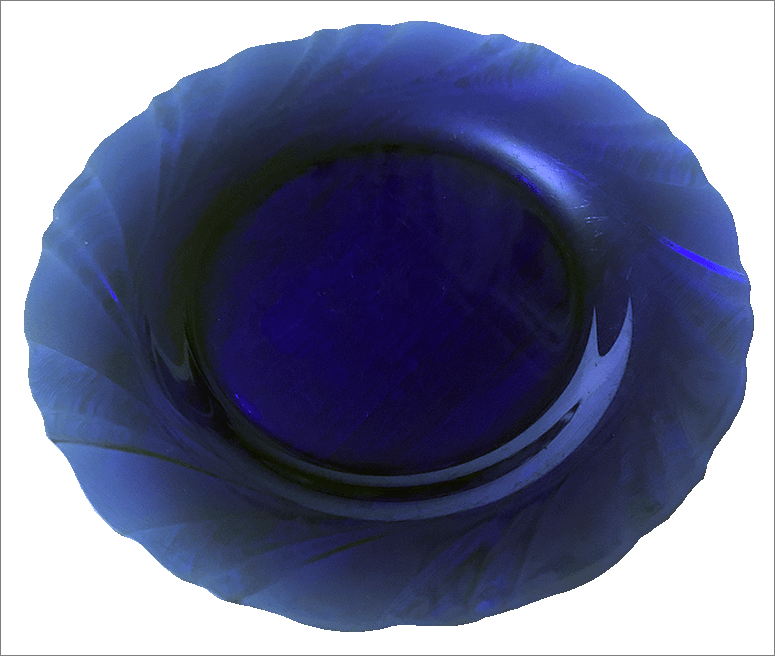
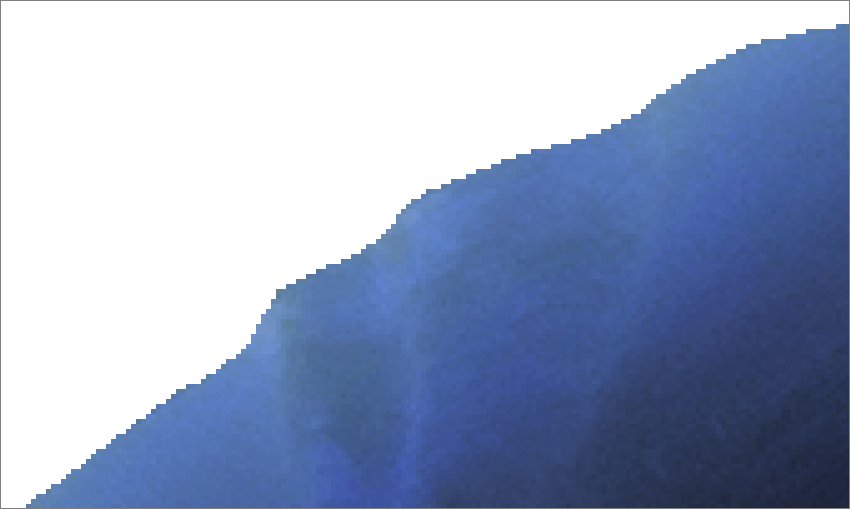

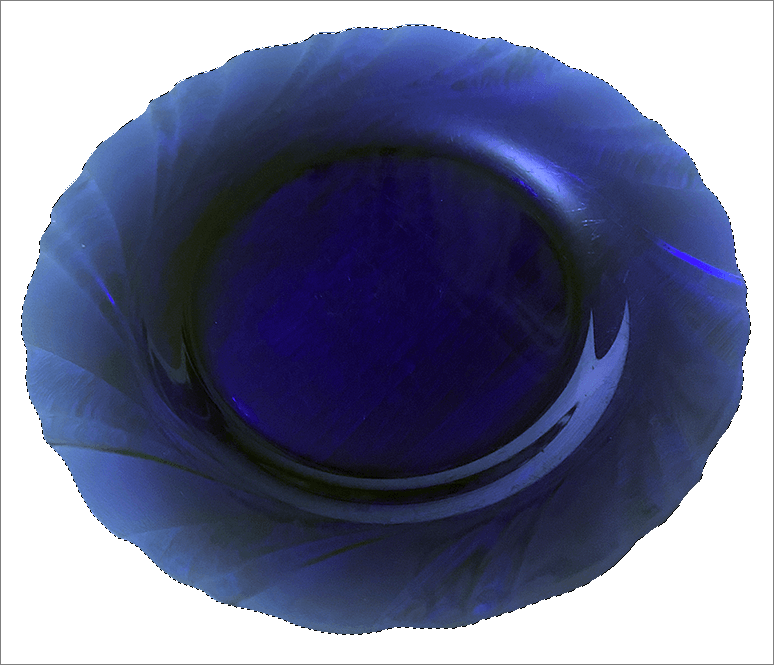 При необходимости размер инструмента и прочие его параметры можно изменить на свое усмотрение для большего удобства использования.
При необходимости размер инструмента и прочие его параметры можно изменить на свое усмотрение для большего удобства использования.